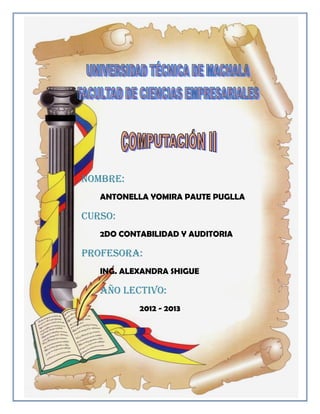
Computacion basica ii antonell paute
- 1. COMPUTACION BASICA II ING. ALEXANDRA SHIGUE 1 Nombre: ANTONELLA YOMIRA PAUTE PUGLLA Curso: 2DO CONTABILIDAD Y AUDITORIA Profesora: ING. ALEXANDRA SHIGUE Año lectivo: 2012 - 2013
- 2. COMPUTACION BASICA II ING. ALEXANDRA SHIGUE 2 INTRODUCCIÓN UNIDAD I .............................................................................................................................. 19 LAS HERRAMIENTAS OFFICE............................................................................................................................ 19 LOS CORREOS ELECTRONICOS: ....................................................................................................................... 19 HERRAMIENTAS OFFICE .............................................................................................................................. 20 WORD ............................................................................................................................................................... 20 EXCEL.............................................................................................................................................................. 21 POWER POINT................................................................................................................................................. 21 PUBLISHER ..................................................................................................................................................... 22 ACCESS ........................................................................................................................................................... 22 DIFERENCIA ENTRE OFFICE 2007-2010.................................................................................................... 23 DESHACER Y REHACER ..................................................................................................................................... 25 GUARDAR EL ARCHIVO .................................................................................................................................... 26 ABRIR UN ARCHIVO ......................................................................................................................................... 27 LA BARRA DE ACCESO RÁPIDO........................................................................................................................ 28 CREAR UN ARCHIVO NUEVO ........................................................................................................................... 28 COPIAR, CORTAR Y PEGAR............................................................................................................................... 29 BUSCAR Y REEMPLAZAR ............................................................................................................................ 30 CONTESTADORES AUTOMÁTICOS DE CORREOS........................................................................ 32 MODELO DE CONTESTADOR AUTOMÁTICO.................................................................................................... 32 CREACIÓN DE ETIQUETAS Y FILTROS.............................................................................................................. 33 PASOS PARA CREAR FILTROS........................................................................................................................... 34 PASOS PARA CREAR UN CORREO EN HOTMAIL.............................................................................................. 36 PASOS PARA CREAR FILTROS........................................................................................................................... 38 PASOS PARA CREAR RESPUESTA AUTOMÁTICA ............................................................................................. 40 PASOS PARA CREAR ETIQUETAS...................................................................................................................... 42 CREACIÓN DE ETIQUETAS ...................................................................................................................... 47 CONTESTADOR AUTOMÁTICO ............................................................................................................... 49 COMO CREAR UNA CUENTA EN YAHOO ......................................................................................................... 51 COMO CREAR FILTROS EN YAHOO .................................................................................................................. 56 PASOS PARA CREAR VÍNCULOS CON GMAIL................................................................................................... 62 POWER POINT ....................................................................................................................................... 73 INTRODUCCIÓN UNIDAD II............................................................................................................................. 74 PASOS PARA REALIZAR DIAPOSITIVAS EN POWER POINT.............................................................................. 75 COMO PODER REALIZAR HIPERVÍNCULOS EN POWERT POINT...................................................................... 76 PASO PARA CONVER5TIR UN ARCHIVO DE POWER POINT A PDF .................................................... 82 PASOS PARA PASAR UN ARCHIVO DE POWER POINT A TEMAS DE OFFICE .................................... 86 WORD............................................................................................................................................................ 91 INTRODUCCIÓN UNIDAD III............................................................................................................................ 92 WORD............................................................................................................................................................... 93 DEFINICIÓN ...................................................................................................................................................... 93 ELEMENTOS DE LA PANTALLA............................................................................................................ 94 VIÑETAS, NUMERACIÓN.................................................................................................................................. 96
- 3. COMPUTACION BASICA II ING. ALEXANDRA SHIGUE 3 BUSCAR Y REEMPLAZAR .................................................................................................................................. 97 INSERTAR TABLAS............................................................................................................................................ 97 INSERTAR IMÁGENES....................................................................................................................................... 98 INSERTAR FORMAS.......................................................................................................................................... 98 RELLENO........................................................................................................................................................... 99 ENCABEZADO Y PIE DE PÁGINA..................................................................................................................... 100 PIE DE PÁGINA ............................................................................................................................................... 100 WORDART ...................................................................................................................................................... 100 MÁRGENES..................................................................................................................................................... 101 ORIENTACIÓN ................................................................................................................................................ 101 TAMAÑO ........................................................................................................................................................ 102 TABLA DE CONTENIDO................................................................................................................................... 103 INTRODUCCION UNIDAD IV.......................................................................................................................... 105 OPENOFFICE.............................................................................................................................................. 106 DEFINICIÓN................................................................................................................................................. 106 IMPORTANCIA................................................................................................................................................ 107 VENTAJAS DE OPENOFFICE.ORG ................................................................................................................... 107 PROCESADOR DE TEXTO................................................................................................................................ 107 FUNCIONES BASICAS...................................................................................................................................... 108 COMPONENTES DE OPENOFFICE.ORG .......................................................................................................... 109 PRESENTACIONES .......................................................................................................................................... 109 INSTALACION DE OPENOFFICE.ORG........................................................................................................ 111 OPENOFFICE.ORG........................................................................................................................................ 114 HOJA DE CÁLCULO ...................................................................................................................................... 117 PRESENTACIONES....................................................................................................................................... 118 DIBUJO .......................................................................................................................................................... 120 FORMULA ..................................................................................................................................................... 121 PRACTICAS...................................................................................................................................................... 123
- 4. COMPUTACION BASICA II ING. ALEXANDRA SHIGUE 4 SILABO
- 5. COMPUTACION BASICA II ING. ALEXANDRA SHIGUE 5 UNIVERSIDAD TÉCNICA DE MACHALA FACULTAD DE CIENCIAS EMPRESARIALES PRE-REQUISITOS DE COMPUTACIÓN BÁSICA SYLLABUS ESTANDARIZADO 1.- DATOS GENERALES Asignatura: Computación Básica II, Pre-requisito Código de la Asignatura: Eje Curricular de la Asignatura: Pre-requisitos Año: 2012-2013 Horas presenciales teoría: 0 Ciclo/Nivel/Sección: Diurna y Vespertina Horas presenciales práctica: 60 horas Número de créditos: 4 Horas atención a estudiantes: Horas trabajo autónomo: Fecha de Inicio: 5/10/2012 Fecha de Finalización: 06/02/2012 Prerrequisitos: Computación Básica I CORREQUISITOS: 2.- JUSTIFICACIÓN DE LA ASIGNATURA Este curso facilitará el quehacer estudiantil manejando las TIC`S y por ende ayudaran a modelar las técnicas y destrezas adquiridas para utilizar herramientas que coadyuven a ser eficientes y eficaces. Las diferentes herramientas que se enseñan en este curso, realzará la creatividad de los estudiantes, proporcionándoles varias alternativas de manejo de sus documentos, presentaciones, y cálculos para mejorar su desempeño profesional. Así como también la utilización del correo electrónico, como un medio de comunicación y trabajo, siendo capaces de demostrar su eficiencia profesional. 3.- OPERACIONALIZACION DE LA ASIGNATURA CON RESPECTO A LAS COMPETENCIAS DEL PERFIL PROFESIONAL 3.1 Objeto de estudio de la asignatura Aplicar herramientas básicas, para mejorar su desarrollo profesional en la gestión empresarial.
- 6. COMPUTACION BASICA II ING. ALEXANDRA SHIGUE 6 3.2 Competencia de la asignatura Elaborar documentos en los diferentes programas de texto, conociendo alternativas de programas gratuitos y de pago. Operar de manera eficiente las aplicaciones que me ayuden a generar informes. Valorar las herramientas que nos enseña las TIC´S, para un mejor desenvolvimiento en la gestión empresarial. 3.3 Relación de la asignatura con los resultados de aprendizaje RESULTADOS DEL APRENDIZAJE CONTRIBUCIÓN (alta, media, baja) EL ESTUDIANTE DEBE: Habilidad para aplicar el conocimiento de las Ciencias Básicas de la profesión Media Aplica los conocimientos técnicos para la elaboración informes. Pericia para diseñar y conducir experimentos, así como para analizar e interpretar datos. Media Diseña esquemas de análisis de procesos y actividades secuenciales a su carrera. Destreza para el manejar procesos de la profesión Media Utiliza diferentes herramientas para sistematizar los procesos de su profesión. Trabajo multidisciplinario. Baja Colaboracon sus conocimientos para mejorar la eficacia del trabajo. Resuelve problemas de la profesión Baja Utiliza los conocimientos adquiridos para coadyuvar a resolver problemas en la empresa. Comprensión de sus responsabilidades profesionales y éticas Baja Aplica la ética en los trabajos encomendados. Comunicación efectiva Media Promueve el uso de las TIC´S Impacto en la profesión y en el contexto social media Aplica los conocimientos de investigación en internet, contribuyendo a la solución de problemas técnicos.
- 7. COMPUTACION BASICA II ING. ALEXANDRA SHIGUE 7 Aprendizaje para la vida Media Utiliza las diferentes herramientas para su desenvolvimiento diario. Asuntos contemporáneos N/A Utilización de técnicas e instrumentos modernos alta Utiliza herramientas tecnológicas para su desempeño diario. Capacidad para liderar, gestionar o emprender proyectos Media Elabora informes en las herramientas aprendidas. 3.4 Proyecto o producto de la asignatura: Proyecto 1: Utiliza las herramientas aprendidas para elaborar explicativamente y gráficamente los procesos que desarrolla en clase. 4.- PROGRAMA DE ACTIVIDADES: 4.1 Estructura de la asignatura por unidades: UNIDAD COMPETENCIAS RESULTADOS DE APRENDIZAJE I. CORREO ELECTRÓNICO 1.- Opera eficientemente el correo electrónico, aprovechando al máximo sus utilidades. 1.- Utilización de técnicas e instrumentos modernos. II. PRESENTACIONES 1.- Elabora informes y presentaciones acordes a sus necesidades. 1.- Promueve el uso de la información utilizando las TIC´S III. PROCESADOR TEXTO WORD 1.- Utiliza las herramientas optimizando el tiempo. 1.- Utiliza para elaborar documentos completos entrelazados, optimizando tiempo. IV. OPEN OFFICE.ORG 1.- Utiliza software gratuito, promoviendo la cultura de la no piratería, fortaleciendo su ética. 1.- Maneja software que se ejecuta bajo Linux, y es competente en cualquier área.
- 8. COMPUTACION BASICA II ING. ALEXANDRA SHIGUE 8 4.2 Estructura detallada por temas: UNIDAD I: Correo Electrónico. SEMANAS DE ESTUDIO TEMAS CONTENIDOS ESTRATEGIAS DE APRENDIZAJE HORAS 1 1.1 Hotmail 1.1.1 Importancia del Correo Electrónico. 1.1.2 Clases de Correo electrónico Laboratorio y ensayos. 3 1 2 1.2 Personalización del correo. 1.2.1 Creación de carpetas 1.2.2 Contestador Automático. 1.2.3 Configuraciones generales. 1 4 3 1.3 Gmail 1.3.1 Creación de carpetas 1.3.2 Contestador Automático. 1.3.3 Configuraciones generales. 3 3 4 1.4 Yahoo 1.4.1 Creación de carpetas 1.4.2 Contestador Automático. 1.4.3 Configuraciones generales. 1 2 4 1.5 Microsoft Outlook 1.5.1 Configuración de cuentas de correo 1.5.2 Calendario 1.5.3 Tareas 1.5.4 Eventos 2
- 9. COMPUTACION BASICA II ING. ALEXANDRA SHIGUE 9 UNIDAD II: Presentaciones SEMANAS DE ESTUDIO TEMAS CONTENIDOS ESTRATEGIAS DE APRENDIZAJE HORAS 5 2.1 Conceptos Básicos 2.1.1 Importancia de las presentaciones. 2.1.2 Manejo del Menú Laboratorio y ensayos. 1 5 2.2Crear Presentaciones 2.2.1 Aplicación del Menú con ejemplos prácticos 1 5 2.3 Tipos de Vistas 2.3.1 Vista de presentación 2.3.2 Mostrar u ocultar 1 5 2.4Trabajo con Diapositivas 2.4.1 Intercalar diapositivas con hipervínculos 1 6 2.5 Las Reglas y guías, manejo de objetos. 2.5.1 Trabajar ejemplos prácticos con objetos 1 6 2.6 Trabajo con textos y Tablas 2.6.1 Crear Tablas 2.6.2 Utilizar las herramientas de tablas 1 6 2.7 Trabajo con gráficas y organigramas 2.7.1 Crear gráficas y organigramas 2.7.2 Utilizar las herramientas de dibujos y graficos Smart Art. 1 6 2.8 Elementos Multimedia 2.8.1 Insertar sonido 2.8.2 Insertar películas 2.8.3 Utilizar herramientas de sonido y películas 1 7 2.9 Animaciones y Transiciones 2.9.1 Insertar Animaciones de Transición. 2.9.2 Configurar 1
- 10. COMPUTACION BASICA II ING. ALEXANDRA SHIGUE 10 las animaciones de transición. 7 2.10 Formas para guardar documentos 2.10.1 Aplicar cada forma para guardar un documento. 1 7 2.11 Wikipedia 2.11.1 Pasos para subir archivos de Power Point a la Wikipedia. 2.11.2 Importancia de contribuir con información en la Wikipedia. 2
- 11. COMPUTACION BASICA II ING. ALEXANDRA SHIGUE 11 UNIDAD III: Procesador de Texto Word SEMANAS DE ESTUDIO TEMAS CONTENIDOS ESTRATEGIAS DE APRENDIZAJE HORAS 8 3.1 Entorno de Word 2010 3.1.1 Importancia del uso de Word Laboratorio y ensayos. 1 8 3.2 Ediciones básicas 3.2.1 Manejo del Menú. 1 8 3.3 Tablas 3.3.1 Crear tablas 3.3.2 Manejo del menú herramientas tabla 1 8 3.4 Imágenes y gráficos 3.4.1 Insertar imágenes y gráficos 3.4.2 Manejo del Menú Herramientas de Imágenes y gráficos 1 9 3.5 Organigramas, diagramas y plantillas 3.5.1 Insertar Organigramas, diagramas 3.5.2 Elaborar Plantillas 2 9 3.6 Esquemas, documentos maestros 3.6.1 Elaborar Esquemas 3.6.2 Elaborar documentos maestros. 2 10 3.7 Tablas de contenido 3.7.1 Configurar estilos 3.7.2 Generar tablas de contenido 2 10 3.8 Tablas de ilustraciones e índices 3.8.1 Insertar índice. 2 11 3.9 Marcadores, referencias cruzadas y nota al pie. 3.9.1 Crear Marcadores 3.9.2 Crear referencias cruzadas. 3.9.3 Crear 2
- 12. COMPUTACION BASICA II ING. ALEXANDRA SHIGUE 12 Nota al pie. 11 3.10 Seguridad, Macros, compartir documentos. 3.10.1 Seguridad en documentos. 3.10.2 Crear Macros 3.10.3 Compartir documentos. 2 12 3.11 Word e internet 3.11.1 Pag. Web con Word 3.11.2 Publicar un Blog con word 2 12 3.12 Wikipedia 3.12.1 Pasos para subir archivos de Word en Wikipedia 3.12.2 Importancia de contribuir con información en la Wikipedia. 2
- 13. COMPUTACION BASICA II ING. ALEXANDRA SHIGUE 13 UNIDAD IV: Open Office.Org. SEMANAS DE ESTUDIO TEMAS CONTENIDOS ESTRATEGIAS DE APRENDIZAJE HORAS 13 4.1 Instalación de Open Office.org 4.1.1 Instalación del programa 4.1.2 Importancia del uso del Programa Laboratorio y ensayos. 2 13 14 4.2 Introducción al procesador de texto 4.2.1 Importancia al procesador de texto 4.2.2 Edición Básica 4.2.3 Dar formato al Texto 4.2.4 Ortografía, instalación de diccionarios 4.2.5 Impresión 4.2.6 Tablas 4.2.7 Estilos 4.2.8 Plantillas 4.2.9 Imágenes y Gráficos 2 4 15 4.3 Introducción a la hoja de cálculo 4.3.1 Trabajando con celdas 4.3.2 El formato 4.3.3 Funciones 4.3.4 Gráficos 4 16 4.4 Las presentaciones en OpenOffice.org 4.4.1 Trabajar con diapositiva 4.4.2 Trabajar con objetos 4.4.3 Trabajar con texto 4.4.4 Trabajar con gráficos 4.4.5 Dibujar con la barra de herramientas 4.4.6 Elementos multimedia. 4
- 14. COMPUTACION BASICA II ING. ALEXANDRA SHIGUE 14 5.- METODOLOGÍA: (ENFOQUE METODOLÓGICO) 5.1. Métodos de enseñanza De acuerdo a la temática propuesta, las clases y las actividades serán: Clases magistrales, donde se expondrán los temas de manera teórica, mostrando y analizando ejemplos, y Trabajo en grupo, para elaborar los elementos de la literatura científica (fichas, citas y referencias bibliográficas), como recurso operativo para elaborar el documento científico. Trabajo autónomo u horas no presenciales, que será el material básico para estructurar la carpeta del estudiante (o cuaderno) al que se agregará el trabajo en grupo: 1. Prácticas estudiantiles, los trabajos bibliográficos diarios de tipo individual o en grupo. 2. Investigaciones bibliográficas, individuales o por grupos. d) Formas organizativas de las clases, los alumnos asistirán a clase con el material guía (investigaciones) adelantando la lectura del tema de clase de acuerdo a la instrucción previa del docente, sobre los puntos sobresalientes o trascendentales que se van a exponer. De estos análisis saldrán los trabajos bibliográficos que deberán desarrollar y entregar posteriormente. e) Medios tecnológicos que se utilizaran para la enseñanza: Pizarrón para tiza líquida y marcadoresde varios colores. Libros y revistas de la biblioteca. Internet y material de Webs. Equipo de proyección multimedia y material académico en Power Point. 6.- COMPONENTE INVESTIGATIVO DE LA ASIGNATURA: El tipo de investigación a utilizar es la Descriptiva. Los medios para realizarla serán mediante el estudio de casos, seguimiento. 7. PORTAFOLIO DE LA ASIGNATURA Los alumnos llevarán una evidencia del avance académico que se denominará Portafolio de la Asignatura. Este comprende la producción realizada en el desarrollo de la asignatura. El mejor portafolio será seleccionado por el profesor para entregar al CEPYCA. Al portafolio se le agregará el examen final.
- 15. COMPUTACION BASICA II ING. ALEXANDRA SHIGUE 15 8. EVALUACIÓN La evaluación será diagnóstica, formativa y sumativa, considerándolas necesarias y complementarias para una valoración global y objetiva de lo que ocurre en la situación de enseñanza y aprendizaje. Los alumnos serán evaluados con los siguientes parámetros, considerando que la calificación del exámen final corresponderán al 30% de la valoración total, el restante 70% se lo debe distribuir de acuerdo a los demás parámetros, utilizando un mínimo de cinco parámetros. 8.1 Prácticas Diarias: Las prácticas diarios dentro del proceso, es el producto de los trabajos realizados durante la clase. Participación en clases a partir del trabajo autónomo del estudiante; y, participación en prácticas de laboratorio y de campo de acuerdo a la pertinencia en la asignatura. 8.2 Exámen: Se tomará una prueba al finalizar el curso. 8.3 Parámetros de Evaluación: PARÁMETROS DE EVALUACIÓN CURSO Prácticas en el Laboratorio 2.00 puntos Presentación de investigaciones bibliográficas 2.00 puntos Participación en clase 1.00 puntos Trabajo autónomo 2.00 puntos Exámen Final 3.00 puntos Total 10.00 puntos 9. BIBLIOGRAFÍA 9.1. Bibliografía Básica: Alcalde, H. R.; (2010);Conectados; España: Aguilar.; 180 págs. 9.2. Páginas WEB (webgrafía) http://www.aulaclic.es/0penoffice/index.htm; aulaclic;13-05-2011;[on line]. http://www.lawebdelprogramador.com; la web del programador; 13-05-2011;[on line]
- 16. COMPUTACION BASICA II ING. ALEXANDRA SHIGUE 16 10. DATOS DE LOS DOCENTES: Wilmer Henry Illescas Espinoza Ingeniero en Administración de Sistemas, Licenciado en Ciencias de la Educación especialidad Informática, Master en Administración de Empresas. Dirección: Avenida Harry Alvarez y s.n., Machala. Teléfono: 0994008303 Correo Electrónico: willescas@hotmail.com Jaramillo Simbaña Raquel Magali Diploma Superior en Docencia Universitaria, Ingeniero en Sistemas, Lcda. En Contabilidad y Auditoría. Dirección: Octava Norte y Septima Oeste, Machala Teléfono: 0999526058 Correo Electrónico: qjara@hotmail.com Loján Cueva Edison Luis Ingeniero en Sistemas Teléfono: 0959822318 Correo electrónico: luislojan@hotmail.com Ochoa Caicedo Heckler Ingeniero en Sistemas Teléfono: 0983419047 Correo electrónico: heckler.rothwell@gmail.com Nugra Carlos Alberto Ingeniero en Sistemas Teléfono: 0980490209 Correo electrónico: karnug@hotmail.com
- 17. COMPUTACION BASICA II ING. ALEXANDRA SHIGUE 17 Sarmiento Chuccho Carlos Bolívar Ingeniero en Sistemas Teléfono: 0992165280 Correo electrónico: carlosarmientos@hotmail.com Shigue Belduma Francisca Alexandra Ingeniera en Sistemas Teléfono: 0988584172 Correo: alexandrashigue@gmail.com Paredes Vilela Patricio Ingeniera en Sistemas Teléfono: 0995975612 Correo: pparedes@easynet.net.ec Parra Ochoa Eudoro Ingeniera en Sistemas Teléfono: 0998129890 Correo: parrapro20@hotmail.com Valarezo Vasquez Rosa del Carmen Ingeniera en Sistema San Francisco Avenida del Pacífico entre 21ava y 22 ava Sur, Machala Teléfono: 0986121288 Correo: rositavalarezo_1985@hotmail.com
- 18. COMPUTACION BASICA II ING. ALEXANDRA SHIGUE 18
- 19. COMPUTACION BASICA II ING. ALEXANDRA SHIGUE 19 Introducción UNIDAD I LAS HERRAMIENTAS OFFICE Podemos decir que Microsoft Office es una recopilación de aplicaciones las cuales son utilizados en las empresas, universidades, colegios etc. que sirve para diferentes funciones como crear, modificar, organizar, escanear, imprimir, etc. archivos y documentos. Estas aplicaciones son ampliamente utilizadas en varios lugares; la misma incluye un procesador de texto, una hoja de cálculo, un programa de presentación, un sistema de gestión de bases de datos, herramientas menores de gráficos y comunicaciones, un gestor de información personal (agenda y cliente de correo electrónico) y un navegador web. LOS CORREOS ELECTRONICOS: Correo electrónico (conocido también como e-mail), es un servicio de red que permite a los usuarios enviar y recibir mensajes y archivos rápidamente (también denominados mensajes electrónicos o cartas electrónicas) mediante sistemas de comunicación electrónicos.
- 20. COMPUTACION BASICA II ING. ALEXANDRA SHIGUE 20 Herramientas office Word Es el procesador de textos incluido en el paquete Office. Se trata de un programa que nos permite generar documentos de calidad profesional. Word es tan importante que si no lo tenemos instalado, acciones tan sencillas y necesarias como escribir una carta en el ordenador, realizar un trabajo de historia o confeccionar un CV nos será imposible.
- 21. COMPUTACION BASICA II ING. ALEXANDRA SHIGUE 21 Excel Es la aplicación para manejar hojas de cálculo y gráficos llamativos, sin ningún esfuerzo. Ideal para presentaciones en el trabajo, para llevar las cuentas del presupuesto familiar o de una empresa, o realizar cálculos que a mano serían bastante complejos. POWER POINT Es el programa diseñado para hacer presentaciones con texto esquematizado, fácil de entender, animaciones de texto e imágenes prediseñadas o importadas desde el ordenador. Se le pueden aplicar distintos diseños de fuente, plantilla y animación. Una herramienta fundamental tanto en el sector educativo y profesional, como también en el ámbito lúdico si queremos mostrar a nuestros amigos una presentación con las fotos del último viaje.
- 22. COMPUTACION BASICA II ING. ALEXANDRA SHIGUE 22 PUBLISHER Microsoft Publisher es una aplicación de diseño y maquetación de documentos. Si estás trabajando en un boletín mensual, diseñando una nueva tarjeta postal, creando tarjetas de felicitación o desarrollando una campaña de marketing para su empresa, Publisher te ayuda a crear el contenido que necesita y a darle el aspecto que persigue. Access Es un programa creado para la gestión de bases de datos orientado a ser usado en un entorno personal o en pequeñas organizaciones. Permite crear ficheros de bases de datos relacionales que pueden ser fácilmente gestionadas por una interfaz gráfica sencilla. Además, estas bases de datos pueden ser consultadas por otros programas. Dentro de un sistema de información, entraría dentro de la categoría de gestión, y no en la de ofimática, como podría pensarse. Este programa permite manipular los datos en forma de tablas (formadas por filas y columnas), crear relaciones entre tablas, consultas, formularios para introducir datos e informes para presentar la información.
- 23. COMPUTACION BASICA II ING. ALEXANDRA SHIGUE 23 , DIFERENCIA ENTRE OFFICE 2007-2010 2007 en el office 2007 se tiene el "ambiente" por llamarle así a la interfaz más acople a windows vista por ser del año de lanzamiento el office es más especializado y más compatible en windows seven por algunas frivolidades extra como más tipos de fuente y temas de escritura NADA MAS cosa que bien puedes hacer en el office 2007 seso si con un poco más de trabajo porque las fuentes extras las puedes descargar además que office 2007 te ofrece la capacidad de hacer tus propios temas de escritura (al igual que el otro). 2010 VENTAJAS: más compatible con nuevos documentos creación de nueva extensión (aunque esto puede no resultar tan conveniente como Microsoft piensa[es mas de mercadotecnia]) menos pesado y más compatible con computadoras no tan avanzadas más simples sensación de "limpieza" con la interfaz. DESVENTAJAS: es más o menos 2/3 más pesado que subversión anterior tanto en espacio como en memoria gráfica y por ello está diseñado para computadoras de última generación para obtener calidad óptima. memoria gráfica, es decir que si tiene efectos y toda la cosa pero el encanto se pierde cuando no se tiene una tarjeta graficada de prestaciones regulares Office 2007. en pocas ocasiones incompatibilidad En cualquier caso debes valorar que propiedades tiene tu pc para así elegir el más adecuado. Entre las nuevas características incluidas, se incluye una herramienta de captura de pantalla integrada, una herramienta de eliminación de antecedentes, un modo de documentos protegidos, nuevas plantillas de SmartArt y autor de permisos. El "Botón de Office" de la versión 2007, será reemplazado por un botón que conduce a un panel con el acceso a funciones principales, como imprimir, guardar el archivo en distintos formatos
- 24. COMPUTACION BASICA II ING. ALEXANDRA SHIGUE 24 ESTAS APLICACIONES, PROGRAMAS O HERRAMIENTAS DE OFFICE REALIZAN DE LA MISMA MANERA LAS SIGUIENTES ACTIVIDADES: ABRIR EL PROGRAMA Hay varias opciones para abrir un programa, las cuales se describen a continuación: Una posibilidad es partir del botón Inicio. Hacemos clic sobre este botón que se encuentra en la esquina inferior izquierda de la pantalla. Y del menú que aparece seleccionamos Todos los Programas. Luego se despliega un submenú en el que debemos hacer clic en la herramienta con la que vayamos a trabajar (WORD, EXCEL, POWER POINT) También puede hacer clic en acceso directo ubicado en la barra de Tareas Otra forma es haciendo doble clic en el icono correspondiente de los que se encuentran en el Escritorio de Windows. NOTA: Observe los números de la imagen
- 25. COMPUTACION BASICA II ING. ALEXANDRA SHIGUE 25 DESHACER Y REHACER Las herramientas Deshacer y Rehacer le permitirán quitar las últimas acciones realizadas en el archivo en el que esté trabajando, o recuperarlas en el caso de que las haya quitado. Al hacer clic en el botón de la flecha que apunta hacia la izquierda en la barra de accesos rápidos, podrá Deshacer una a una las últimas acciones realizadas. Y si hace clic en la pequeña punta de flecha negra que se encuentra a su lado se desplegará un pequeño menú en el que se puede deshacer varias acciones a la vez, como se muestra en la imagen de la derecha. Después de haber usado Deshacer se tiene la posibilidad de regresar a lo borrado usando la función Rehacer, haciendo clic en el icono de la flecha azul que apunta a la derecha. El procedimiento es el mismo que el explicado para Deshacer.
- 26. COMPUTACION BASICA II ING. ALEXANDRA SHIGUE 26 GUARDAR EL ARCHIVO Existen dos opciones para guardar, estas son: guardar y Guardar Como. La opción Guardar permite guardar los cambio realizados al archivo. En este caso también puede hacer clic en el icono del disquete que aparece en la barra de accesos rápidos.
- 27. COMPUTACION BASICA II ING. ALEXANDRA SHIGUE 27 La opción Guardar como de la ficha Archivo (1) se utiliza para guardar un archivo para darle nombre o para ponerlo en otra ubicación. Seguidamente aparece un cuadro de dialogo en el que debe seleccionar la carpeta en la que se desea guardar el archivo, darle un nombre al archivo y hacer clic en el botón Guardar. ABRIR UN ARCHIVO
- 28. COMPUTACION BASICA II ING. ALEXANDRA SHIGUE 28 Para abrir un archivo debe hacer clic en la opción Abrir de la Ficha Archivo o en el icono de la barra de acceso rápido. Con esto aparecerá un cuadro de dialogo en el que debe navegar hasta la carpeta en la que se halla el archivo, seleccionar el archivo haciendo clic sobre él y luego clic en el botón Abrir. CREAR UN ARCHIVO NUEVO Cada vez que se abre cada una de las herramientas de Office se genera un archivo nuevo, que puede llamarse Documento1 (Word), Libro1 (Excel) o Presentación1 (Power Point). Pero si ya tiene la aplicación abierta y desea crear uno nuevo debe seguir los siguientes pasos:
- 29. COMPUTACION BASICA II ING. ALEXANDRA SHIGUE 29 Haga clic en la Ficha Archivo, luego en la opción Nuevo (1) y elija el tipo de archivo (2) a crear. Finalmente haga clic en el botón Crear (3). También puede hacer clic en el icono Nuevo de la barra de Accesos Rápidos y siga los pasos antes mencionados. COPIAR, CORTAR Y PEGAR Para utilizar cualquiera de estas tres herramientas necesita tener el texto seleccionado y se pueden aplicar de un archivo a otro. Para copiar texto con el ratón, después de haberlo seleccionado debe hacer clic con el botón derecho sobre la selección y elegir la opción Copiar. Seguido debe ubicarse en donde desea copiar el texto, hacer clic derecho y elegir la opción Pegar.
- 30. COMPUTACION BASICA II ING. ALEXANDRA SHIGUE 30 - Para copiar texto con el teclado, también debe tenerlo seleccionado y luego presionar la combinación de teclas Ctrl + C. Después debe situarse en donde desea copiar el texto y presionar las teclas Ctrl + V para pegarlo. - Para mover texto con el ratón debe tener seleccionado el texto con el que va trabajar y hacer clic con el botón derecho sobre la selección para elegir la opción Cortar. A continuación haga clic derecho en el sitio donde desea poner el texto y elija la opción Pegar. - Para hacerlo con el teclado, también debe haberlo seleccionado y luego presionar las teclas Ctrl + X, con lo que el texto seleccionado desaparece. Después debe situarse en el lugar de destino en donde desea copiar el texto y presionar las teclas Ctrl + V para pegarlo. BUSCAR Y REEMPLAZAR Si necesita buscar algún texto en un archivo debe hacer clic en la opción Buscar de la Ficha Inicio o presionar la combinación de teclas Control+B.
- 31. COMPUTACION BASICA II ING. ALEXANDRA SHIGUE 31 CORREOS ELECTRÓNICOS Es uno de los servicios en Internet de mayor demanda, pues hace posible el envío de mensajes en forma de archivo de tipo texto. Además nos es de mucha importancia para realizar todo tipo de proyectos y todo esto utilizando éste medio de comunicación…
- 32. COMPUTACION BASICA II ING. ALEXANDRA SHIGUE 32 Esto puede parecerle extraño si nunca antes escuchó hablar, o leyó, sobre contestadores automáticos de correos. No es que un programa conteste cada correo que le llegue dando respuesta exacta a cada una de las personas. Si fuese así estaríamos mucho más cerca de dejar de trabajar con los ordenadores de lo que en realidad nos separa de ese futuro lejano. En realidad un contestador automático lo que va a hacer es enviar una respuesta pre- configurada por usted a modo de alerta donde se le dice a quién nos envía un email: “que nos hemos enterado de que nos ha escrito, no se preocupe porque le vamos a responder lo antes posible”. CONTESTADORES AUTOMÁTICOS DE CORREOS MODELO DE CONTESTADOR AUTOMÁTICO
- 33. COMPUTACION BASICA II ING. ALEXANDRA SHIGUE 33 CREACIÓN DE ETIQUETAS Y FILTROS Cuando hablamos de orden y organización de nuestro correo, nos referimos casi siempre a la creación de filtros o carpetas que nos permitan mantener una bandeja de entrada más fácil de administrar. PASOS PARA CREAR FILTROS O ETIQUETAS EN GMAIL Para acceder a la edición de dichas etiquetas debe hacer clic en la "tuerca" ubicada en la parte superior derecha de su pantalla (estando dentro del correo) e ingresar a "Configuración del correo":
- 34. COMPUTACION BASICA II ING. ALEXANDRA SHIGUE 34 Luego seleccione la pestaña "etiquetas", como se puede apreciar a continuación PASOS PARA CREAR FILTROS Para crear algún filtro para esa carpeta, ubique la pestaña "filtros" y seleccione "crear nuevo filtro"
- 35. COMPUTACION BASICA II ING. ALEXANDRA SHIGUE 35 Elija los criterios que aplicarán en este filtro y haga clic en " Crear un filtro con estos criterios de búsqueda": Luego seleccione las opciones adicionales a ejecutar en su nuevo filtro y lo más importante, en la opción "Aplicar la etiqueta", elija de la lista aquella etiqueta bajo la cual los mensajes coincidentes con el filtro se agruparán (similar a lo que ocurre cuando asociamos un filtro a una carpeta, en plataformas de correo no Gmail):
- 36. COMPUTACION BASICA II ING. ALEXANDRA SHIGUE 36 PASOS PARA CREAR UN CORREO EN HOTMAIL PRIMERO ENTRAMOS A UN NAVEGADOR Y PONEMOS EL NOMBRE DE LA CUENTA QUE DESEAMOS EN ESTE CASO “HOTMAIL” LUEGO SE DESPLIEGA UNA VENTANA EN DONDE ELEGIMOS LA OPCIÓN REGÍSTRATE AHORA
- 37. COMPUTACION BASICA II ING. ALEXANDRA SHIGUE 37 LUEGO SE DESPLIEGA UNA VENTANA EN DONDE NOS PIDE INGRESAR ALGUNOS DATOS COMO PODEMOS APRECIAR A CONTINUACIÓN. LUEGO QUE LLENAMOS LOS CASILLEROS CON LA INFORMACIÓN DAMOS CLIC EN LA OPCIÓN ACEPTO.
- 38. COMPUTACION BASICA II ING. ALEXANDRA SHIGUE 38 LUEGO SE DESPLIEGA UNA VENTANA EN DONDE NOS DAN LA BIENVENIDA AL HOTMAIL PASOS PARA CREAR FILTROS LUEGO HACEMOS CLIC EN BANDEJA DE ENTRADA Y EN LA PARTE DERECHA HACEMOS CLIC EN LA OPCIÓN Y SE DESPLIEGA UNA VENTANA EN DONDE ELEGIMOS MÁS OPCIONES.
- 39. COMPUTACION BASICA II ING. ALEXANDRA SHIGUE 39 SE DESPLIEGA UNA VENTANA EN DONDE ELEGIMOS LA OPCIÓN FILTROS E INFORMACIÓN. LUEGO SE DESPLIEGA UNA VENTANA EN DONDE NOS APARECEN ALGUNAS OPCIONES EN DONDE ELEGIMOS LAS OPCIONES QUE DESEEMOS Y LUEGO PONEMOS EN GUARDAR.
- 40. COMPUTACION BASICA II ING. ALEXANDRA SHIGUE 40 PASOS PARA CREAR RESPUESTA AUTOMÁTICA LUEGO HACEMOS CLIC EN BANDEJA DE ENTRADA Y EN LA PARTE DERECHA HACEMOS CLIC EN LA OPCIÓN Y SE DESPLIEGA UNA VENTANA EN DONDE ELEGIMOS MÁS OPCIONES. LUEGO EN LA VENTANA QUE SE DESPLIEGA ELEGIMOS ENVIAR RESPUESTAS AUTOMÁTICAS.
- 41. COMPUTACION BASICA II ING. ALEXANDRA SHIGUE 41 LUEGO EN LA VENTA QUE APARECE ESCRIBIMOS LO QUE DESEAMOS QUE APAREZCA COMO RESPUESTA AUTOMÁTICA.
- 42. COMPUTACION BASICA II ING. ALEXANDRA SHIGUE 42 PASOS PARA CREAR ETIQUETAS LUEGO HACEMOS CLIC EN BANDEJA DE ENTRADA Y EN LA PARTE DERECHA HACEMOS CLIC EN LA OPCIÓN Y SE DESPLIEGA UNA VENTANA EN DONDE ELEGIMOS MÁS OPCIONES. SE DESPLIEGA UNA VENTANA EN DONDE ELEGIMOS LA OPCIÓN FIRMA Y FUENTE DE MENSAJES
- 43. COMPUTACION BASICA II ING. ALEXANDRA SHIGUE 43 EN LA VENTANA QUE SE DESPLIEGA ESCRIBIMOS LO QUE DESEAMOS QUE SALGA COMO ETIQUETA Y PONEMOS GUARDAR.
- 44. COMPUTACION BASICA II ING. ALEXANDRA SHIGUE 44 PASOS PARA CREAR UNA CUENTA EN GMAIL ENTRAMOS A UN NAVEGADOR LUEGO PONEMOS EL NOMBRE DE LA CUENTA QUE DESEAMOS. LUEGO EN LA VENTANA QUE SE DESPLIEGA ELEGIMOS LA OPCIÓN
- 45. COMPUTACION BASICA II ING. ALEXANDRA SHIGUE 45 LUEGO SE DESPLIEGA UNA VENTANA EN DONDE TENEMOS QUE LLENAR LOS DATOS QUE NOS PIDEN Y LUEGO PONEMOS EN LA OPCIÓN SIGUIENTE PASO EN LA VENTANA QUE SE DESPLIEGA LLENAMOS LOS CASILLEROS QUE NOS PIDEN Y PONEMOS CONTINUAR.
- 46. COMPUTACION BASICA II ING. ALEXANDRA SHIGUE 46 LUEGO LLENAMOS EL CASILLERO QUE NOS PIDEN Y ELEGIMOS LA OPCIÓN G U A R D A R LUEGO YA EN TRAMOS A NUESTRA PÁGINA.
- 47. COMPUTACION BASICA II ING. ALEXANDRA SHIGUE 47 CREACIÓN DE ETIQUETAS INGRESAMOS A LA BANDEJA DE ENTRADA, LUEGO VAMOS A LA PARTE INFERIOR IZQUIERDA DONDE ELEGIREMOS LA OPCIÓN CREAR NUEVA ETIQUETA. NOS APARECERÁ UNA VENTANA DONDE INGRESAREMOS EL NOMBRE QUE DESEAMOS Y DONDE QUEREMOS AÑADIR LA ETIQUETA.
- 48. COMPUTACION BASICA II ING. ALEXANDRA SHIGUE 48 UNA VEZ INGRESADOS ESTOS DATOS, PROCEDEMOS A LA OPCIÓN CREAR. LUEGO DE HABERLA CREADO NOS APARECERÁ AUTOMÁTICAMENTE EN LA PARTE IZQUIERDA
- 49. COMPUTACION BASICA II ING. ALEXANDRA SHIGUE 49 CONTESTADOR AUTOMÁTICO DAMOS CLIC EN OPCIONES, DONDE LUEGO ELEGIREMOS MÁS OPCIONES. BUSCAMOS LA OPCIÓN DE RESPUESTA AUTOMÁTICA, LUEGO ELEGIMOS LA OPCIÓN RESPUESTA AUTOMÁTICA Y PROCEDEMOS A LLENAR EL ASUNTO Y MENSAJE QUE DESEAMOS.
- 50. COMPUTACION BASICA II ING. ALEXANDRA SHIGUE 50 DAMOS CLIC EN GUARDAR CAMBIOS Y NUESTRA RESPUESTA AUTOMÁTICA ESTA LISTA.
- 51. COMPUTACION BASICA II ING. ALEXANDRA SHIGUE 51 COMO CREAR UNA CUENTA EN INGRESAMOS A UN NAVEGADOR Y ESCRIBIMOS LA CUENTA QUE QUEREMOS CREAR EN ESTE CASO YAHOO NOS APARECE LA SIGUIENTE VENTANA
- 52. COMPUTACION BASICA II ING. ALEXANDRA SHIGUE 52 HACEMOS CLIC EN REGÍSTRATE NOS APARCE LA SIGUIENTE VENTANA
- 53. COMPUTACION BASICA II ING. ALEXANDRA SHIGUE 53 LUEGO LLENAMOS TODOS NUESTROS DATOS
- 54. COMPUTACION BASICA II ING. ALEXANDRA SHIGUE 54 REALIZAMOS CLIC EN CREAR MI CUENTA NOS APARECE LA SIGUIENTE VENTANA MENSAJE DE BIENVENIDA HACEMOS CLIC EN EMPEZAR AHORA
- 55. COMPUTACION BASICA II ING. ALEXANDRA SHIGUE 55 PERSONALIZACION DE LA CUENTA PARA PODER CAMBIAR EL TEMA A YAHOO HACEMOS CLIC EN EL COLOR QUE NOS GUSTE EN ESTE CASO EL NARANJA
- 56. COMPUTACION BASICA II ING. ALEXANDRA SHIGUE 56 AUTOMÁTICAMENTE SE CAMBIA EL COLOR COMO CREAR FILTROS EN YAHOO HACEMOS CLIC EN OPCIONES DE CORREO
- 57. COMPUTACION BASICA II ING. ALEXANDRA SHIGUE 57 NOS APARECE LA SIGUIENTE PANTALLA. ESCOGEMOS LA OPCIÓN FILTROS
- 58. COMPUTACION BASICA II ING. ALEXANDRA SHIGUE 58 Y AÑADIMOS EL FILTRO QUE QUEREMOS Y LLENAMOS LOS DATOS CORRESPONDIENTES. FINALMENTE CLIC EN GUARDAR
- 59. COMPUTACION BASICA II ING. ALEXANDRA SHIGUE 59 PASOS PARA CREAR RESPUESTA AUTOMÁTICA. HACEMOS CLIC EN OPCIONES DE CORREO. HACEMOS CLIC EN AUSENTE POR VACACIONES.
- 60. COMPUTACION BASICA II ING. ALEXANDRA SHIGUE 60 LLENAMOS LOS DATOS CORRESPONDIENTES. HACEMOS CLIC EN GUARDAR
- 61. COMPUTACION BASICA II ING. ALEXANDRA SHIGUE 61 PARA CREAR UNA CARPETA HACEMOS CLIC EN CARPETA. LUEGO EL NOMBRE DE LA CARPETA.
- 62. COMPUTACION BASICA II ING. ALEXANDRA SHIGUE 62 PASOS PARA CREAR VÍNCULOS CON GMAIL INGRESAMOS A NUESTRA CUENTA DE GMAIL HACEMOS CLIC EN CONFIGURACIONES EN EL ICONO QUE SE ENCUENTRA EN LA PARTE DERECHA ARRIBA. LUEGO SE DESPLIEGA UNA VENTANA EN DONDE NOS APARECE VARIAS OPCIONES Y ELEGIMOS CONFIGURACIONES.
- 63. COMPUTACION BASICA II ING. ALEXANDRA SHIGUE 63 SE NOS DESPLIEGA UNA VENTA EN DONDE APARECEN VARIAS OPCIONES. LUEGO ELEGIMOS LA OPCION REENVÌO Y CORREO POP/IMAP SE DESPLEGA UNA VENTANA EN DONDE ELEGIMOS INSTRUCCIONES PARA LA APLICACION
- 64. COMPUTACION BASICA II ING. ALEXANDRA SHIGUE 64 SE DESPLIEGA UNA VENTANA EN DONDE NOS DAN DIFERENTES OPCIONES COMO PODEMOS APRECIAR. ELEGIMOS LA OPCIÓN QUIERO HABILITAR POP SE DESPLIEGA UNA VENTANA EN DONDE ELEGIMOS LA OPCIÓN OUTLOOK
- 65. COMPUTACION BASICA II ING. ALEXANDRA SHIGUE 65 LUEGO SE DESPLIEGA LA SIGUIENTE VENTANA LUEGO MINIMIZAMOS LA VENTANA ANTERIOR Y NOS UBICAMOS INICIO TODOS LOS PROGRAMAS Y SELECCIONAMOS OUTLOOK
- 66. COMPUTACION BASICA II ING. ALEXANDRA SHIGUE 66 LUEGO NOS APARECE LA VENTANA ELEGIMOS LA OPCIÓN HERRAMIENTAS
- 67. COMPUTACION BASICA II ING. ALEXANDRA SHIGUE 67 LUEGO EN LA VENTA QUE SE DESPLIEGA ELEGIMOS LA OPCIÓN CONFIGURACIÓN DE CUENTA Y SE DESPLIEGA UNA VENTANA. DAMOS CLIC EN LA OPCIÓN NUEVO Y SE DESPLIEGA LA SIGUIENTE VENTANA. HACEMOS CLIC EN LA OPCIÓN SIGUIENTE Y SE DESPLIEGA OTRA VENTA QUE A CONTINUACIÓN VEREMOS.
- 68. COMPUTACION BASICA II ING. ALEXANDRA SHIGUE 68 LLENAMOS LOS CASILLEROS CON LA INFORMACIÓN QUE NOS PIDE. LUEGO HACEMOS CLIC EN LA OPCIÓN SIGUIENTE. SE DESPLIEGA LA SIGUIENTE VENTANA
- 69. COMPUTACION BASICA II ING. ALEXANDRA SHIGUE 69 SE DESPLIEGA LA SIGUIENTE VENTANA LUEGO NOS APARECE ESTA VENTA EN DONDE TENEMOS QUE LLENAR ESOS CUADROS Y PARA ELLO NOS VAMOS A LA CONFIGURACIÓN DE GMAIL
- 70. COMPUTACION BASICA II ING. ALEXANDRA SHIGUE 70 ENTRAMOS A LA CUENTA GMAIL Y LA SIGUIENTE INFORMACIÓN LA PONEMOS EN LOS CASILLEROS DE OUTLOOK. LUEGO COLOCAMOS LOS DATOS EN LOS CASILLEROS CORRESPONDIENTES COMO APRECIAMOS A CONTINUACIÓN Y HACEMOS CLIC EN SIGUIENTE.
- 71. COMPUTACION BASICA II ING. ALEXANDRA SHIGUE 71 DAMOS CLIC EN MÁS CONFIGURACIONES LUEGO SELECCIONAMOS LA OPCIÓN AVANZADA Y SE NOS DESPLAZA LA SIGUIENTE VENTANA UNA VEZ QUE ELEGIMOS LA OPCIÓN SIGUIENTE NOS APARECE UNA PANTALLA
- 72. COMPUTACION BASICA II ING. ALEXANDRA SHIGUE 72
- 73. COMPUTACION BASICA II ING. ALEXANDRA SHIGUE 73 POWER POINT
- 74. COMPUTACION BASICA II ING. ALEXANDRA SHIGUE 74 INTRODUCCIÓN UNIDAD II Es un programa diseñado para hacer presentaciones con texto esquematizado, animaciones de texto e imágenes prediseñadas o importadas desde imágenes de la computadora. Se le pueden aplicar distintos diseños de fuente, plantilla y animación. Este tipo de presentaciones suelen ser más prácticas que las de Microsoft Word.
- 75. COMPUTACION BASICA II ING. ALEXANDRA SHIGUE 75 PASOS PARA REALIZAR DIAPOSITIVAS EN POWER POINT PRIMERO INGRESAMOS EN BOTÓN INICIO SELECCIONAMOS LA OPCIÓN TODOS LOS PROGRAMAS HACEMOS CLIC EN EL PROGRAMA QUE QUEREMOS ENTRAR EN ESTE CASO POWER ABRIMOS EL PROGRAMA Y NOS APARECE LA SIGUIENTE VENTANA
- 76. COMPUTACION BASICA II ING. ALEXANDRA SHIGUE 76 PODEMOS REALIZAR NUESTRAS PRESENTACIONES POR EJEMPLO: COMO PODER REALIZAR HIPERVÍNCULOS EN POWERT POINT EN UNA DIAPOSITIVA UBICAMOS TODOS LOS TEMAS DE TODAS LAS DIAPOSITIVAS
- 77. COMPUTACION BASICA II ING. ALEXANDRA SHIGUE 77 REALIZAMOS CLIC EN BOTÓN DERECHO DEL MOUSE Y SE DESPLIEGA LAS SIGUIENTES OPCIONES : UNA VEZ QUE HEMOS REALIZADO CLIC EN HIPERVÍNCULO NOS APARECE LO SIGUIENTE: REALIZAMOS CLIC EN LA OPCIÓN LUGAR DE ESTE DOCUMENTO PODEMOS ESCOGER EN CUAL DIAPOSITIVA QUEREMOS QUE NOS APAREZCA EL HIPERVÍNCULO SELECCIONAMOS HIPERVÍNCULO
- 78. COMPUTACION BASICA II ING. ALEXANDRA SHIGUE 78 ACEPTAR Y AUTOMÁTICAMENTE SE CREA EL HIPERVÍNCULO PARA PODER INSERTAR UN GRAFICO EN POWER POINT REALIZAMOS LO SIGUIENTE: CLIC EN INSERTAR Y NOS APARECE LO SIGUIENTE: HACIENDO CLIC EN GRAFICO
- 79. COMPUTACION BASICA II ING. ALEXANDRA SHIGUE 79 NOS APARECE LA SIGUIENTE VENTANA: ELEGIMOS EL QUE MAS CREÍAMOS CONVENIENTE Y REALIZAMOS CLIC EN ACEPTAR Y NOS APARECE LA SIGUIENTE VENTANA:
- 80. COMPUTACION BASICA II ING. ALEXANDRA SHIGUE 80 ESCRIBIMOS LO QUE QUEREMOS QUE CONTENGA EN GRÁFICO: NOS VA A PARECER DE LA SIGUIENTE MANERA EN NUESTRO CASO. PARA PODER INGRESAR TABLA EN NUESTRA DIAPOSITIVA REALIZAMOS LO SIGUIENTE: HACEMOS CLIC EN INSERTAR TABLA DESPUÉS NOS APARECE LA OPCIÓN INSERTAR TABLA REALIZAMOS CLIC Y NOS APARECE LO SIGUIENTE. EN NUESTRO CASO QUEREMOS QUE NUESTRA TABLA TENGA 5 COLUMNAS Y 2 FILAS
- 81. COMPUTACION BASICA II ING. ALEXANDRA SHIGUE 81 PASOS PARA CREAR UNA PRESENTACIÓN PERSONALIZADA REALIZAMOS CLIC EN PRESENTACIÓN DE DIAPOSITIVA DESPUÉS PRESENTACIÓN PERSONALIZADA. PODEMOS AGREGAR MÁS DIAPOSITIVAS PARA NUESTRA PRESENTACIÓN PERSONALIZADA.
- 82. COMPUTACION BASICA II ING. ALEXANDRA SHIGUE 82 PASO PARA CONVER5TIR UN ARCHIVO DE POWER POINT A PDF PRIMERAMENTE HACEMOS CLIC EN EL BOTON DE INICIO Y EN LA VENTANA QUE SE DESPLEGA ELEGIMOS LA OPCION POWER POINT. LUEGO SE DESPLIEGALA VENTANA EN DONDE PODEMOS APRECIAR TODOS LAS HERRAMIENTAS QUE TIENE MICROSOF POWER POINT.
- 83. COMPUTACION BASICA II ING. ALEXANDRA SHIGUE 83 LUEGO PODEMOS HACER PRESENTACIONES DEL TEMA QUE DESEAMOS. LUEGO HACEMOS CLIP EN EL BOTON DE OFFICE Y ELEGIMOS LA OPCION GUARDAR COMO
- 84. COMPUTACION BASICA II ING. ALEXANDRA SHIGUE 84 SE DESPLIEGA UNA VENTANA QUE ACONTINUACION APRESIAREMOS. LUEGO COLOCAMOS EL NOMBRE DEL ARCHIVO Y TAMBIEN ELEGIMOS EN EL CASILLERO TIPO EN LA PESTAÑA DEL LADO DERECHO ELEGIMOS PDF.
- 85. COMPUTACION BASICA II ING. ALEXANDRA SHIGUE 85 UNA VEZ ELEGIDAS LAS OPCIONES ANTERIORES HACEMOS CLIC EN LA OPCION GUARDAR. UNA VEZ GUARDADO EL ARCHIVO NOS APARECERA EN PDF COMO PODEMOS APRECIAAR ACONTINUACION.
- 86. COMPUTACION BASICA II ING. ALEXANDRA SHIGUE 86 PASOS PARA PASAR UN ARCHIVO DE POWER POINT A TEMAS DE OFFICE PRIMERAMENTE HACEMOS CLIC EN EL BOTON DE INICIO Y EN LA VENTANA QUE SE DESPLEGA ELEGIMOS LA OPCION POWER POINT. LUEGO SE DESPLIEGALA VENTANA EN DONDE PODEMOS APRECIAR TODOS LAS HERRAMIENTAS QUE TIENE MICROSOF POWER POINT.
- 87. COMPUTACION BASICA II ING. ALEXANDRA SHIGUE 87 LUEGO PODEMOS HACER PRESENTACIONES DEL TEMA QUE DESEAMOS. LUEGO HACEMOS CLIP EN EL BOTON DE OFFICE Y ELEGIMOS LA OPCION GUARDAR COMO
- 88. COMPUTACION BASICA II ING. ALEXANDRA SHIGUE 88 SE DESPLIEGA UNA VENTANA QUE ACONTINUACION APRESIAREMOS. LUEGO COLOCAMOS EL NOMBRE DEL ARCHIVO Y TAMBIEN ELEGIMOS EN EL CASILLERO TIPO EN LA PESTAÑA DEL LADO DERECHO ELEGIMOS TEMAS DE OFFICE.
- 89. COMPUTACION BASICA II ING. ALEXANDRA SHIGUE 89 UNA VEZ ELEGIDAS LAS OPCIONES ANTERIORES HACEMOS CLIC EN LA OPCION GUARDAR.
- 90. COMPUTACION BASICA II ING. ALEXANDRA SHIGUE 90
- 91. COMPUTACION BASICA II ING. ALEXANDRA SHIGUE 91 WORD
- 92. COMPUTACION BASICA II ING. ALEXANDRA SHIGUE 92 INTRODUCCIÓN UNIDAD iii El programa Microsoft WORD es un poderoso procesador de textos en español, desarrollado específicamente para ser ejecutado bajo Microsoft Windows. En consecuencia posee una marcada tendencia gráfica y esto se manifiesta en el diseño de las pantallas, en los cuadros de diálogos y en la forma de elegir una actividad determinada dentro de las mismas mediante el uso de íconos. Básicamente, un procesador de texto, es un programa que nos permite escribir, y luego realizar todas las modificaciones necesarias para poderlo imprimir.
- 93. COMPUTACION BASICA II ING. ALEXANDRA SHIGUE 93 WORD DEFINICIÓN Es un poderoso procesador de textos en español, desarrollado específicamente para ser ejecutado bajo Microsoft Windows. En consecuencia posee una marcada tendencia gráfica y esto se manifiesta en el diseño de las pantallas, en los cuadros de diálogos y en la forma de elegir una actividad determinada dentrode lasmismasmediante elusode íconos.Básicamente, unprocesador detexto,esun programa quenospermiteescribir,yluegorealizar todas las modificaciones necesarias para poderlo imprimir. Wordessoftwarequepermitecreardocumentosenunequipo.PuedeusarWordparacreartextoscon unabuenaaparienciamediantefotografíasoilustracionesmulticolorescomoimágenesocomofondo,y agregar figurascomo mapas ytablas.Además, Word proporciona diversascaracterísticasde ayuda para la creación de texto, de modo que pueda completar documentos profesionales, como artículos o informes,confacilidad.Tambiénpuedeimprimirdireccionesdetarjetaspostalesosobres. Word forma parte de “Office”, un conjunto de productos que combina varios tipos de software para la creación de documentos, hojas de cálculo y presentaciones, y para la administración de correo electrónico. ENTORNO DE WORD Vamos a ver loselementos básicos que componen la ventana de Word 2010. Aprenderemos cómo se llaman, donde están y para qué sirven. También veremos cómo obtener ayuda. Cuando conozcamos todoestoestaremosendisposicióndeempezaracreardocumentosenelsiguientetema.
- 94. COMPUTACION BASICA II ING. ALEXANDRA SHIGUE 94 Elementos de la pantalla Al arrancar Word aparece una pantalla muy similar a la siguiente: La ventana de Word se puede personalizar (lo veremos más adelante), para cambiar las herramientas y botones que hay disponibles, de modo que debes tomar las imágenes del curso como un recurso orientativo, que puede no ser idéntico a lo que veas en tu pantalla. Hemos incluido notas descriptivas de cada elemento. Es importante que te vayas familiarizando con los nombres de cada uno, para que sigas fácilmente las explicaciones, ya que se suelen utilizar estos términos. Comentemos, a grandes rasgos, las características de cada elemento. BOTÓN OFFICE El botón de Microsoft Office contiene los mismos comandos disponibles en versiones anteriores de Microsoft Office como Nuevo, Abrir, Guardar, Imprimir, Preparar, Publicar y Cerrar.
- 95. COMPUTACION BASICA II ING. ALEXANDRA SHIGUE 95 LA BARRA DE TÍTULO Suele contener el nombre del documento abierto que se está visualizando, además del nombre del programa. La acompañan en la zona derecha los botones minimizar, maximizar/restaurar y cerrar, comunes en casi todas las ventanas del entorno Windows. LA BARRA DE HERRAMIENTAS DE ACCESO RÁPIDO Contiene, normalmente, las opciones que más frecuentemente se utilizan. Éstas son Guardar, Deshacer (para deshacer la última acción realizada) y Rehacer (para recuperar la acción que hemos deshecho). Si quieres personalizar los botones que aparecen en la barra de acceso rápido, visita el siguiente avanzado donde se explica cómo hacerlo. BARRA DE MENÚ Es una barra que contiene un menú (lista de opciones) para las diversas tareas que puedes realizar en este programa de aplicación (WORD). LAS BARRAS DE DESPLAZAMIENTO Permiten la visualización del contenido que no cabe en la ventana. Aunque en la imagen veamos únicamente la vertical, si la hoja fuese más ancha que la ventana, también veríamos una barra de desplazamiento horizontal en la zona inferior.
- 96. COMPUTACION BASICA II ING. ALEXANDRA SHIGUE 96 LA BARRA DE ESTADO Muestra información del estado del documento, como el número de páginas y palabras, o el idioma en que se está redactando. Podremos modificar esta información si hacemos clic sobre ella, ya que normalmente se trata de botones realmente. FORMATO DE TEXTO (FUENTE, ALINEADO, INTERLINEADO, SANGRÍAS). VIÑETAS, NUMERACIÓN La función Viñetas en Word es muy útil, pues nos ayuda a crear listas de una manera muy rápida y fácil. También para identificar y puntualizar ideas o comentarios que deseamos estructurar.
- 97. COMPUTACION BASICA II ING. ALEXANDRA SHIGUE 97 BUSCAR Y REEMPLAZAR INSERTAR TABLAS
- 98. COMPUTACION BASICA II ING. ALEXANDRA SHIGUE 98 INSERTAR IMÁGENES INSERTAR FORMAS INSERTAR SMARTART Es una forma innovadora de Microsoft office que te permite hacer gráficos en diferentes tipos de diseño entre las 115 plantillas disponibles por ejemplo en 3 D, con sombra, etc... También puedes modificar cada una de ellas a tu gusto tanto su fuente como su iluminación y los efectos.
- 99. COMPUTACION BASICA II ING. ALEXANDRA SHIGUE 99 RELLENO Puede cambiar la apariencia de un cuadro de texto cambiando su relleno o agregándole efectos, como sombras, resplandores, reflejos, bordes suaves, biselados y rotaciones tridimensionales (3-D). Ventas 1er trim. 2º trim. 3er trim. 4º trim.
- 100. COMPUTACION BASICA II ING. ALEXANDRA SHIGUE 100 ENCABEZADO Y PIE DE PÁGINA PIE DE PÁGINA WORDART
- 101. COMPUTACION BASICA II ING. ALEXANDRA SHIGUE 101 MÁRGENES ORIENTACIÓN
- 102. COMPUTACION BASICA II ING. ALEXANDRA SHIGUE 102 TAMAÑO COLUMNAS
- 103. COMPUTACION BASICA II ING. ALEXANDRA SHIGUE 103 TABLA DE CONTENIDO
- 104. COMPUTACION BASICA II ING. ALEXANDRA SHIGUE 104
- 105. COMPUTACION BASICA II ING. ALEXANDRA SHIGUE 105 INTRODUCCION UNIDAD IV Dentro del software libre, existe una aplicación o suite que para muchas empresas ha resultado una verdadera maravilla en cuanto a ahorro de licencias, por cuanto aplica todas las condiciones de un software dedicado a los procesos de oficina o de textos normales sin necesidad de pagar condiciones “legales” de uso. Es el Openoffice, y como su nombre lo indica es una bandeja de Office abierta para toda aquella organización o persona que desea contar con sus prestigiados servicios o más bien típicos de los procesos como escriturado, corrección, etc., pero a un bajo costo y muy fácil de utilizar. El Openoffice es una alternativa que surge al Microsoft Office, que ha sido muy popular y son también innegables las herramientas útiles que han hecho historia en él. Sin embargo, es de notar que ante el advenimiento de esta suite de ofimática los procesos más sencillos y cotidianos en cuanto al procesamiento de textos ya se han masificado de tal manera que los ordenadores y sistemas que no tienen la oportunidad de disfrutar del Windows Offfice, se hagan a esta herramienta con todas las facilidades que las demás opciones ofimáticas presentan. Por ejemplo, el procesador de textos está a la orden con muchos tipos de letras (por no decir las del menú clásico más utilizada), con las demás incorporaciones tradicionales de este aditamento como son la opción de hacer cuadrículas, los interlineados, la corrección ortográfica, etc. Las hojas de cálculo también están disponibles, con todas las presentaciones más típicas que se usan para este tipo de operaciones aritméticas, y además todos los comandos de operaciones que acompañan a esta muy utilizada herramienta igualmente para la elaboración de listas y otras presentaciones textuales
- 106. COMPUTACION BASICA II ING. ALEXANDRA SHIGUE 106 OPENOFFICE DEFINICIÓN Open Office es una suite ofimática (al igual que Microsoft Office), es decir, es un paquete que incluye los programas básicos requeridos para la utilización habitual de un ordenador. Incluye herramientas como un procesador de textos, una hoja de cálculo, presentaciones, herramientas para el dibujo vectorial y base de datos. Este producto se puede utilizar con diversas plataformas, como Microsoft Windows, Linux, BSD, Solaris y Mac OS X. Por otro lado, Open Office es compatible con Microsoft Office, aunque inicialmente se creó para ofrecer una alternativa abierta y de alta calidad a este producto. Además, este producto puede ser usado de manera gratuita. Otra de sus ventajas es la existencia de una versión portátil que puede ser transportada y usada directamente desde una memoria USB sin necesidad de instalarse en un ordenador.
- 107. COMPUTACION BASICA II ING. ALEXANDRA SHIGUE 107 IMPORTANCIA Es un paquete de herramientas que ha revolucionado el mundo de las computadoras ya que puede ser instalado y ejecutado en diversas plataformas y sistemas. El haber sido realizado bajo JAVA le brinda el funcionamiento de acceder en todas las plataformas por igual. Además de su fácil instalación, con Open Office puedes combinar múltiples aplicaciones en conjunto y así lograr una mayor eficiencia en tu trabajo. VENTAJAS DE OPENOFFICE.ORG Para el usuario no experto OpenOffice.org ofrece las siguientes ventajas: Es libre, se puede descargar gratuitamente de internet, copiar y redistribuir, todo esto de forma completamente legal. Con el tiempo todos los programas caducan, se quedan obsoletos; OpenOffice.org, no: siempre puedes ir a su página web y descargarte gratuitamente la última versión actualizada y mejorada. Con OpenOffice.org tienes completa libertad para elegir el sistema operativo que desees. Si estás harto de los cuelgues de Windows y buscas la sencillez de uso de un Mac o la aventura e innovación de Linux, no hay ningún problema: te compras el Mac o instalas Linux, descargas la versión correspondiente de OpenOffice.org y listo. Por lo mismo, con OpenOffice.org estás a salvo si tienes necesidad de editar tus documentos en un ordenador que funciona con un sistema operativo distinto del tuyo. Puedes sobrevivir (informáticamente hablando) en entornos diversos. Es muy compatible con Microsoft Office: los documentos de texto, hojas de cálculo y presentaciones de MS Office se pueden abrir, editar y guardar satisfactoriamente con OpenOffice.org. PROCESADOR DE TEXTO Un procesador de texto es una aplicación informática que permite crear y editar documentos de texto en una computadora. Se trata de un software de múltiples funcionalidades para la redacción, con diferentes tipografías, tamaños de letra, colores, tipos de párrafos, efectos artísticos y otras opciones.
- 108. COMPUTACION BASICA II ING. ALEXANDRA SHIGUE 108 FUNCIONES BASICAS Los procesadores de texto brindan unas u otras posibilidades según la aplicación de que se disponga. Como regla general básica, todos los procesadores de texto pueden trabajar con distintos formatos de párrafo, tamaño y orientación de las fuentes, efectos de formato, además de contar con las propiedades de poder cortar y copiar texto, fijar espacio entre líneas y entre párrafos, alinear párrafos, establecer sangrías y tabulados, crear y modificar estilos, activar presentaciones preliminares antes de la impresión o visualizar las páginas editadas. Los procesadores de texto incorporan desde hace algunos años también correctores automáticos de ortografía y gramática así como diccionarios multilingües y de sinónimos que facilitan sobremanera la labor de redacción. Los componentes o funciones habituales que forman parte de los procesadores de textos son: el cursor, editar, cortar, pegar, copiar, borrar, insertar, buscar, reemplazar, seleccionar e imprimir. En tanto, en procesadores de textos más avanzados, en general, cuentan con los elementos: justificar, las plantillas, la herramienta de ortografía, la selección, el formato de texto, márgenes, tablas, gráficos, hojas de estilos, fuentes, espaciados, etc. Los procesadores de textos son uno de los primeros tipos de aplicaciones que se crearon para las computadoras personales. Originalmente, los procesadores sólo producían texto, actualmente los formatos que emplean (DOC, RTF, etc.) permiten incorporar imágenes, sonidos, videos, etc Formatos de Archivos DOC Microsoft Word utiliza un formato nativo cerrado y muy utilizado, comúnmente llamado DOC (utiliza la extensión de archivo doc.).Por la amplísima difusión del Microsoft Word, este formato se ha convertido en estándar de facto con el que pueden transferirse textos con formato o sin formato, o hasta imágenes. Formatos de Archivos RTF El RTF es un formato de texto compatible, en el sentido que puede ser migrado desde y hacia cualquier versión de Word, e incluso muchos otros procesadores de textos y de aplicaciones programadas. También es usado por Word para importar y exportar a formatos implementados por DLLs. Puede considerársele un segundo formato nativo. OpenOffice.org Writer OpenOffice.org Writer es un procesador de texto multiplataforma que forma parte del conjunto de aplicaciones de la suite ofimática OpenOffice.org. Además de otros formatos estándares y ampliamente utilizados de documentos, puede abrir y grabar el formato propietario .donde Microsoft Word casi en su totalidad. El formato nativo para exportar documentos es XML. También puede exportar a ficheros PDF nativamente sin usar programas intermedios.
- 109. COMPUTACION BASICA II ING. ALEXANDRA SHIGUE 109 Algunas Características Puede proteger documentos con contraseña, guardar versiones del mismo documento, insertar imágenes, objetos OLE, admite firmas digitales, símbolos, fórmulas, tablas de cálculo, gráficos, hiperenlaces, marcadores, formularios, etc. Writer es también un potente editor HTML tan fácil de usar como un documento de texto. COMPONENTES DE OPENOFFICE.ORG OpenOffice.org cuenta con todo tipo de herramientas y aplicaciones como ser: Writer: procesador de texto completo, similar a Microsoft Word. Calc: hoja de cálculo, similar a Microsoft Excel y Lotus 1-2-3. Impress: para creación de presentaciones, como Microsoft PowerPoint y Apple Keynote. Base: para administración de bases de datos, como Microsoft Access. Draw: Editor gráfico de vectores, similar al Corel DRAW. Math: Herramienta para crear fórmulas matemáticas. PRESENTACIONES Las presentaciones son imprescindibles hoy en día ya que permiten comunicar información e ideas de forma visual y atractiva. Se pueden utilizar presentaciones en la enseñanza como apoyo al profesor para desarrollar un determinado tema, para exponer resultados de una investigación, en la empresa para preparar reuniones, para presentar los resultados de un trabajo o los resultados de la empresa, para presentar un nuevo producto, etc. En definitiva siempre que se quiera exponer información de forma visual y agradable para captar la atención del interlocutor. OpenOffice.org Impress es un programa de lectura y edición de presentaciones de diapositivas similar a Microsoft PowerPoint. Es parte de la suite de oficina de OpenOffice.org desarrollada por
- 110. COMPUTACION BASICA II ING. ALEXANDRA SHIGUE 110 Sun Microsystems. Puede exportar presentaciones como archivos SWF de Adobe Flash permitiendo que sean ejecutados en cualquier computadora con Adobe Flash Player instalado. También incluye la capacidad de crear archivos PDF. Impress sufre de la carencia de diseños de presentación listos para usarse. Comparte información con cualquier editor de texto simple que funcione sobre cualquier sistema operativo, además intercambia ficheros con formato .doc, StarWriter (El procesador de la suite, StarOffice) y RTF (Rich Text Format, Formato de texto enriquecido). Posee facilidades de edición de los atributos del texto, como alineación, tipografía, tamaño, ortografía, realces, sangrías y tabuladores, etc. Soporta elementos gráficos como imágenes, líneas, tablas, etc. Puede generar automáticamente archivos HTML a partir de cualquier documento editado con el escritor. Se conecta con el resto de componentes para intercambiar información y generar documentos de texto a partir de datos residentes en otra aplicación. Es, además, un navegador de la Internet, por lo que podemos editar cualquier página web o archivo de texto que se encuentre accesible en la Red o ser utilizado específicamente como editor web. Genera archivos PDF directamente. Admite notas al pié de página en los textos. Permite la definición de estilos para facilitar la homogeneidad en la maquetación. CALC: Es una hoja de cálculo similar con un rango de características más o menos equivalente. Su tamaño es mucho menor y proporciona un número de características no presentes en Excel, incluyendo un sistema que automáticamente define series para representar gráficamente basado en la disposición de los datos del usuario. Calc también es capaz de exportar hojas de cálculo como archivos PDF, cuenta con filtros, autofiltros. OpenOffice.org a diferencia de otros paquetes ofimáticos que existen en el mercado ha sido diseñado como una única aplicación, por tanto el entorno de trabajo de sus
- 111. COMPUTACION BASICA II ING. ALEXANDRA SHIGUE 111 Aplicaciones son familiarmente conocidas unas con respecto a otras. OpenOffice.org Calc es un programa del tipo Hoja de Cálculo que permite realizar operaciones con números organizados en una cuadrícula. Es útil para realizar desde simples sumas hasta cálculos más complejos como de préstamos hipotecarios. Si no has trabajado nunca con una hoja de cálculo aquí puedes ver con más detalle qué es y para qué sirve una hoja de cálculo. Ahora vamos a ver cuáles son los elementos básicos de Calc, la pantalla, las barras, etc., para saber diferenciar entre cada uno de ellos. Aprenderás cómo se llaman, dónde están y para qué sirven. También cómo obtener ayuda, por si en algún momento no sabes cómo seguir trabajando. Cuando conozcas todo esto estarás en disposición de empezar a crear hojas de cálculo en el siguiente tema. INSTALACION DE OPENOFFICE.ORG DAMOS CLIC EN RED LUEGO NOS APARECE LA SIFGUIENTE VENTANA
- 112. COMPUTACION BASICA II ING. ALEXANDRA SHIGUE 112 NOS APARECE LA SIGUIENTE VENTANA Y DEBEMOS HACER CLIC EN LA PALABRA SIGUIENTE.
- 113. COMPUTACION BASICA II ING. ALEXANDRA SHIGUE 113 UNA VEZ QUE HEMOS REALIZADO TODOS LOS PASOS AUTOMÁTICAMENTE SE INSTALA OPEN OFFICE
- 114. COMPUTACION BASICA II ING. ALEXANDRA SHIGUE 114 OPENOFFICE.ORG DUCUMENTO DE TEXTO
- 115. COMPUTACION BASICA II ING. ALEXANDRA SHIGUE 115 LUEGO NOS APARECERÁ UNA VENTANA EN LA QUE INGRESAMOS EL NOMBRE QUE QUERAMOS GUARDAR Y LUEGO LA OPCIÓN GUARDAR.
- 116. COMPUTACION BASICA II ING. ALEXANDRA SHIGUE 116 PARA AGREGAR UNA TABLA EN NUESTRO TRABAJO REALIZAMOS LOS SIGUIENTES PASOS TAL COMO NOS INDICA ACONTINUACIÓN EN EL SIGUIENTE RECUADRO QUE APARECE A CONTINUACIÓN INGRESAMOS LOS DATOS DE CÓMO QUERRAMOS INGRESAR NUESTRA TABLA.
- 117. COMPUTACION BASICA II ING. ALEXANDRA SHIGUE 117 Y LE PODEMOS DAR EL DISEÑO QUE MEJOR NOS PAREZCA. HOJA DE CÁLCULO HACEMOS CLIC EN LA HOJA DE CALCULO Y N OS APARECE LA SIGUIENTE PANTALLA
- 118. COMPUTACION BASICA II ING. ALEXANDRA SHIGUE 118 EN LA HOJA DE CÁLCULOS PODEMOS INSERTAR UNA IMAGEN COMO PODEMOS OBSERVAR EN LA SIGUIENTE IMAGEN. PRESENTACIONES DAMOS CLIC EN PRESENTACIONES Y NOS APARECE LA SIGUIENTE VENTANA.
- 119. COMPUTACION BASICA II ING. ALEXANDRA SHIGUE 119
- 120. COMPUTACION BASICA II ING. ALEXANDRA SHIGUE 120 DIBUJO
- 121. COMPUTACION BASICA II ING. ALEXANDRA SHIGUE 121 FORMULA
- 122. COMPUTACION BASICA II ING. ALEXANDRA SHIGUE 122 WEB GRAFÍA http://es.wikipedia.org/wiki/Microsoft_Office http://www.emagister.com/curso-microsoft-office/utilizacion- herramientas-office http://definicion.de/herramienta/ es.kioskea.net/contents/utile/email.php3 www.registroseguro.com/contestadores-automaticos-de-correos/ es.kioskea.net/faq/1830-crear-filtros-y-etiquetas-en-gmail http://www.slideshare.net/alejandro_poli/asignacin-open-office- presentation-847898
- 123. COMPUTACION BASICA II ING. ALEXANDRA SHIGUE 123 PRACTICAS
- 124. COMPUTACION BASICA II ING. ALEXANDRA SHIGUE 124
- 125. COMPUTACION BASICA II ING. ALEXANDRA SHIGUE 125